Apple đã cho phép xuất dấu trang Safari từ iPhone dưới dạng lưu trữ để nhập vào các trình duyệt khác. Dữ liệu trình duyệt đã xuất được lưu mà không cần mã hóa vào thư mục bên trong ứng dụng Apple Files và sẽ hiển thị cho bất kỳ ai có thể truy cập tệp đã xuất trên tất cả các thiết bị được liên kết với cùng một tài khoản iCloud. Dưới đây là hướng dẫn xuất dấu trang Safari từ iPhone.
Hướng dẫn xuất dấu trang Safari từ iPhone
Bước 1:
Tại giao diện cài đặt trên iPhone, bạn nhấn vào mục Ứng dụng trong danh sách cuối giao diện. Tiếp đến, trong giao diện mới bạn nhấn chọn vào trình duyệt Safari.
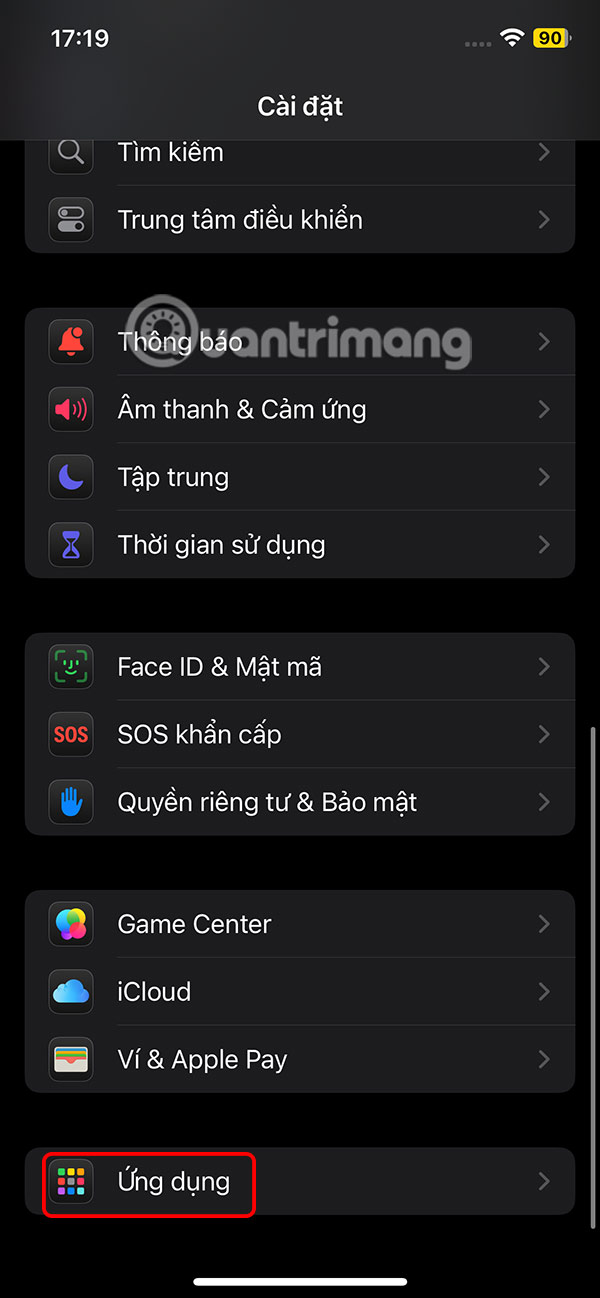
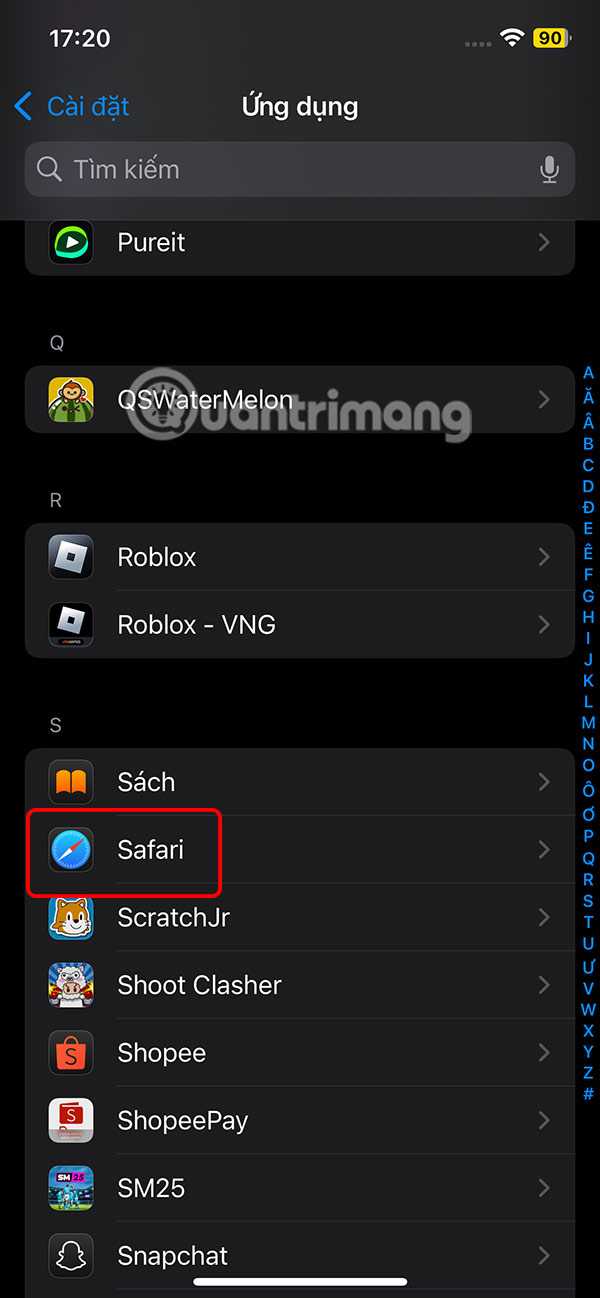
Bước 2:
Trong giao diện thiết lập cho trình duyệt Safari, bạn kéo xuống dưới và nhấn vào mục Xuất. Khi đó bạn sẽ thấy những dữ liệu mà mình lựa chọn để tạo thành file dữ liệu, nhấn vào Dấu trang và những dữ liệu khác mà bạn muốn.
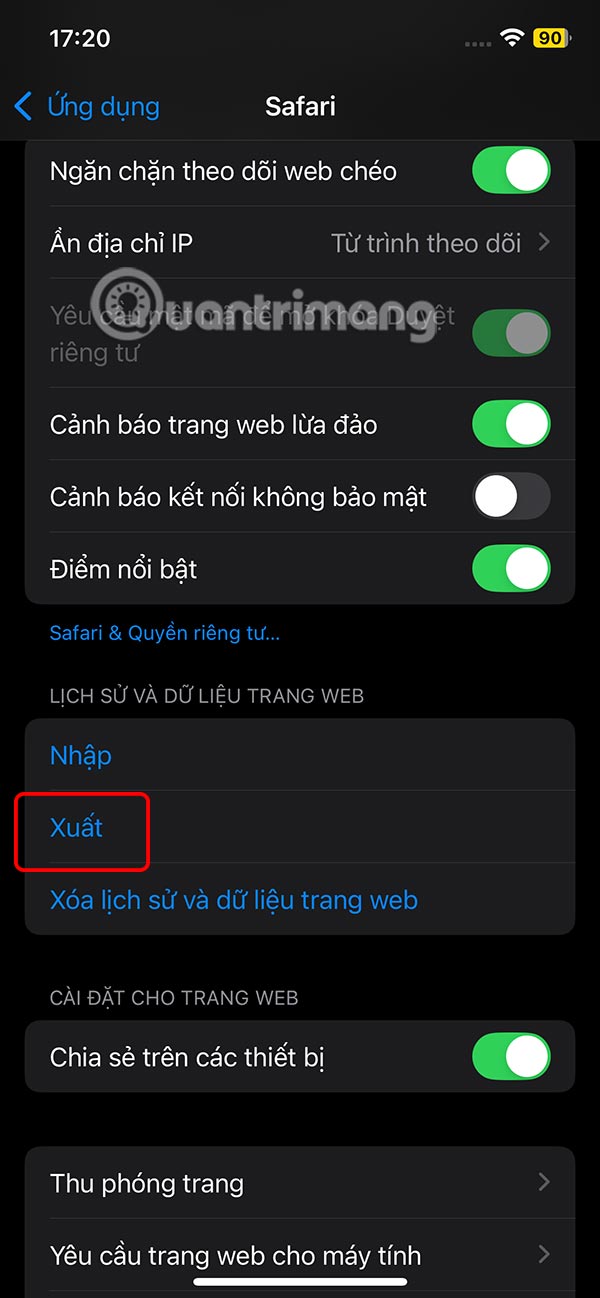
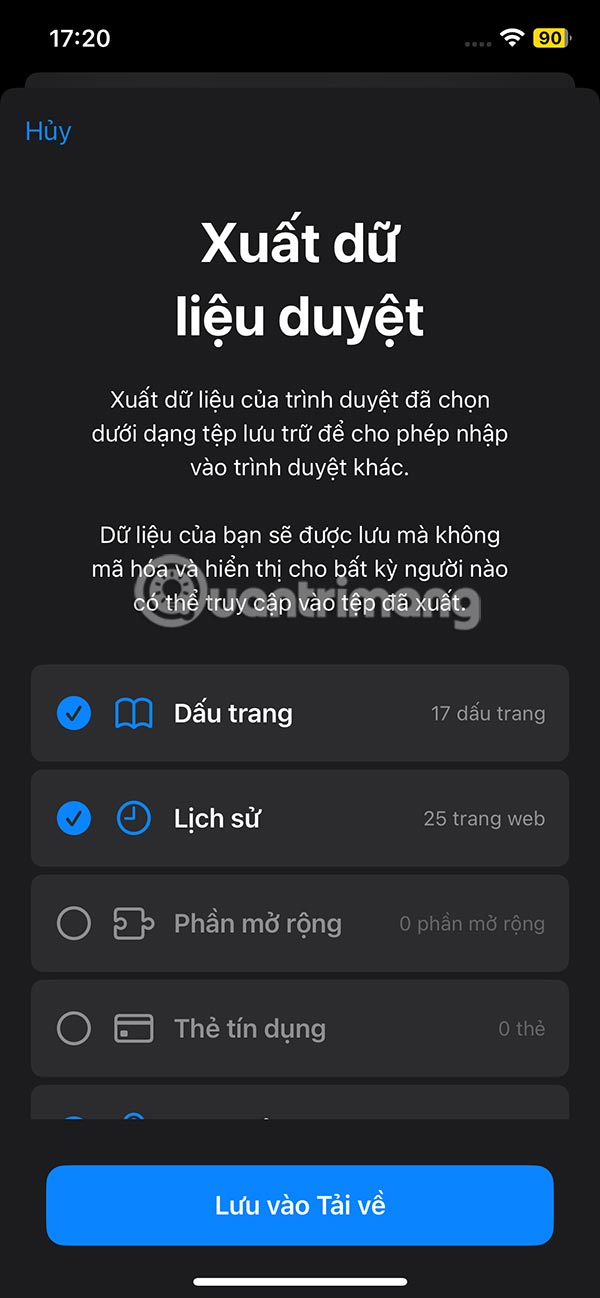
Bên dưới là tùy chọn hồ sơ Cá nhân hay Công việc hay Tất cả, rồi nhấn Lưu vào tải về. Sau đó bạn nhận được thông báo file bookmark Safari được tải xuống.
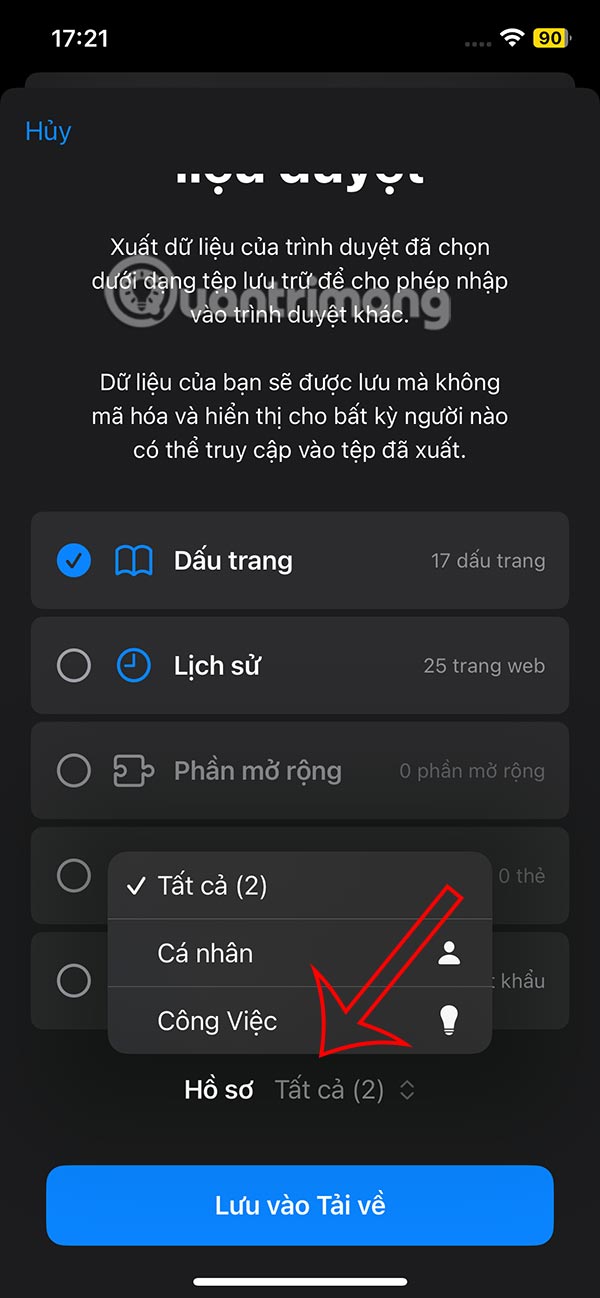
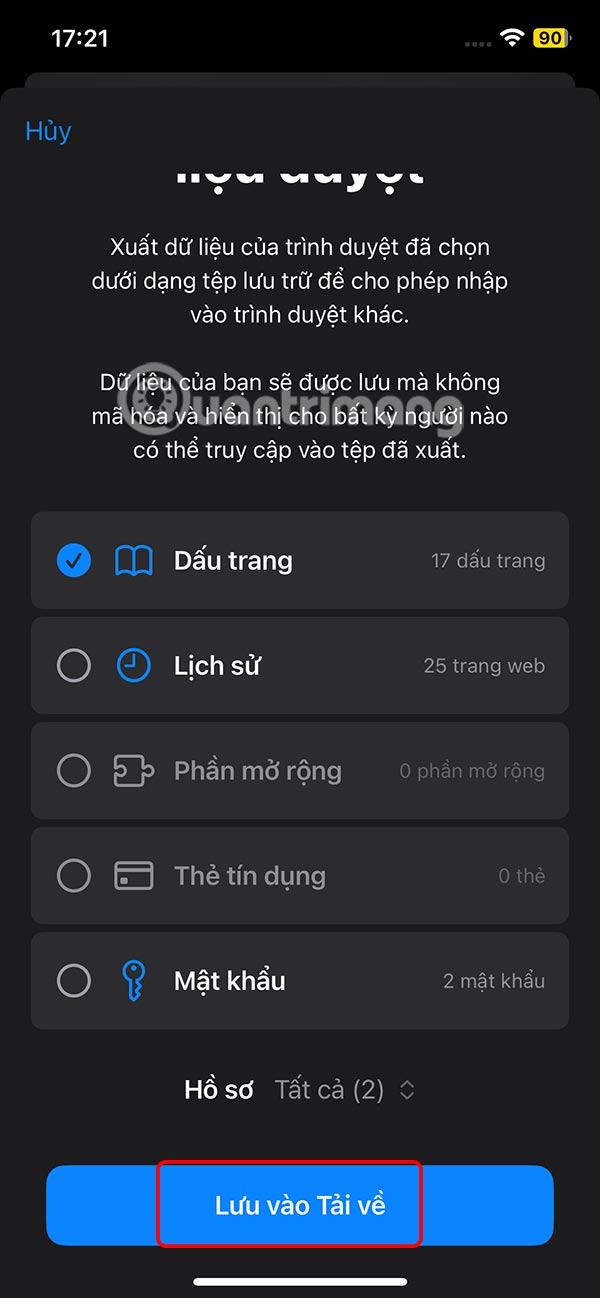
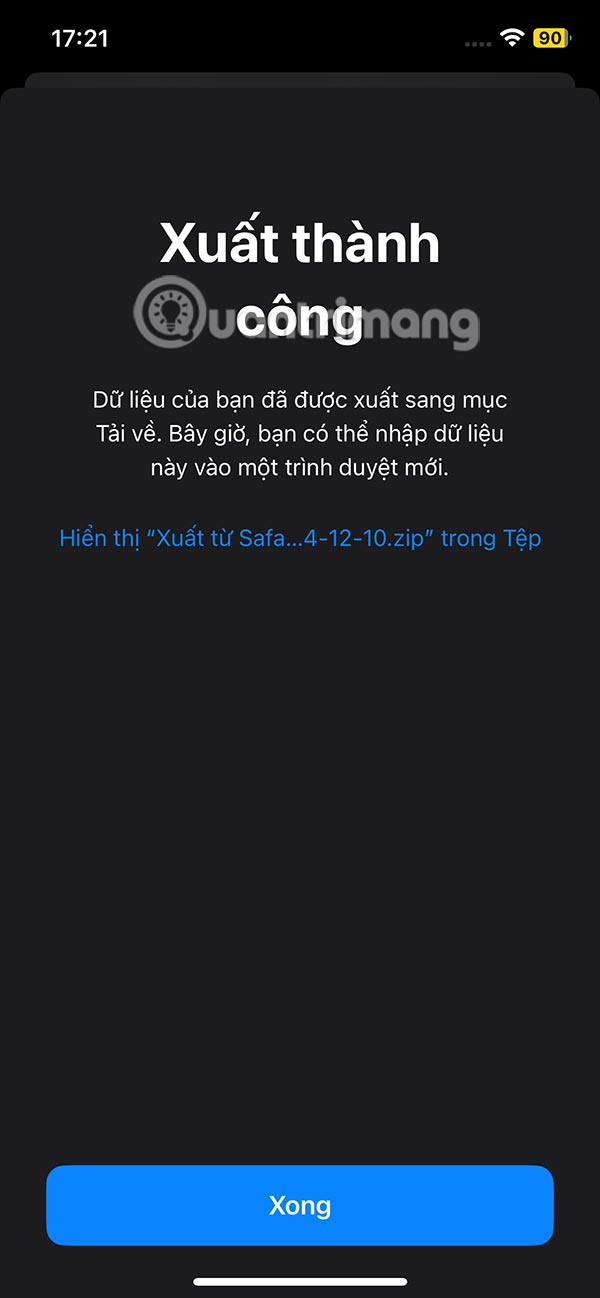
Bước 3:
Bạn mở ứng dụng Tệp trên iPhone, sau đó nhấn vào Duyệt ở góc trái trên cùng. Lúc này bạn nhấn vào Trên iPhone hoặc iCloud Dive rồi nhấn vào thư mục Tải về.
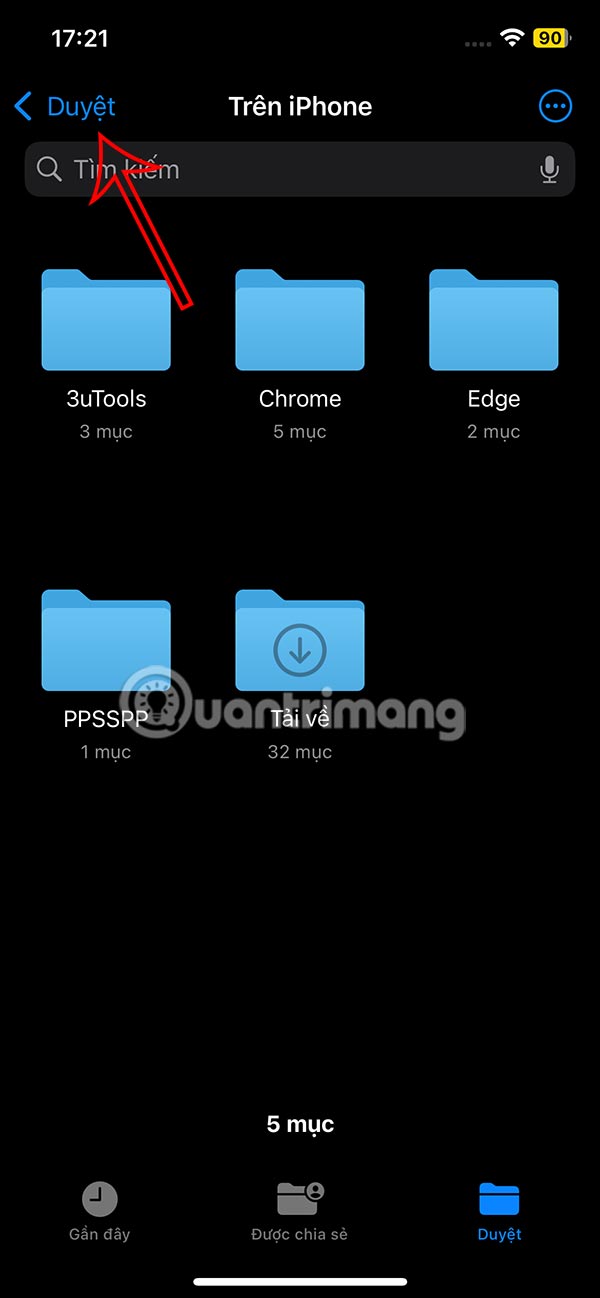
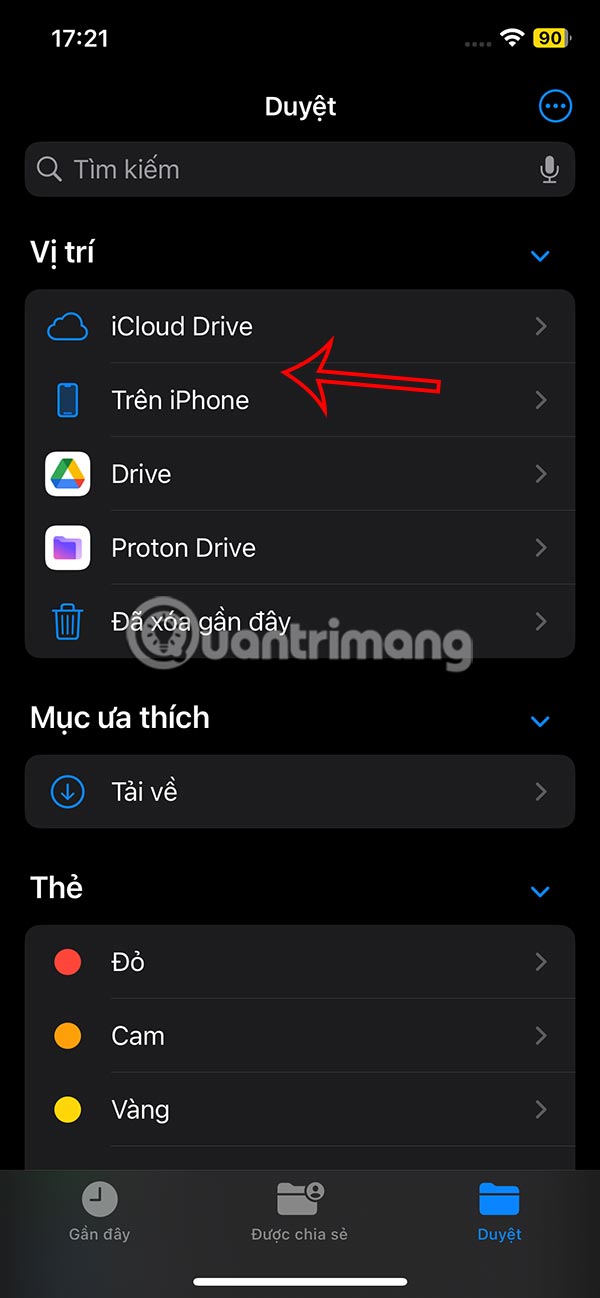
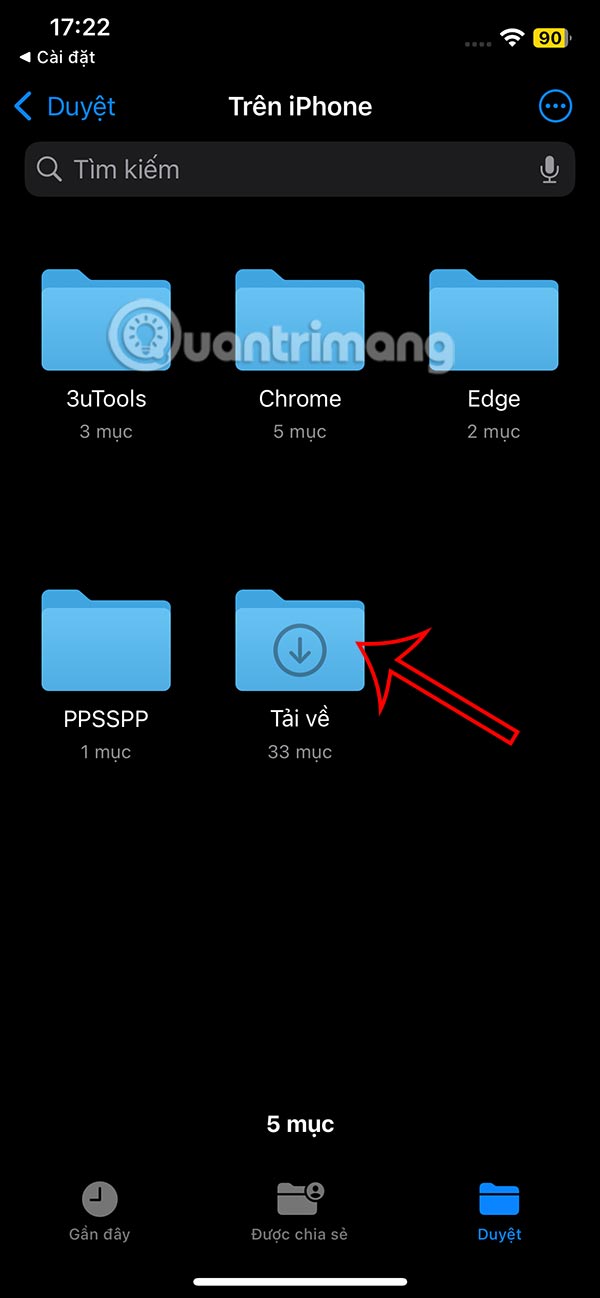
Bước 4:
Lúc này bạn sẽ thấy file zip bookmark xuất từ Safari. Bạn có thể nhấn chọn để giải nén tập tin này. Kết quả bạn sẽ nhìn thấy dữ liệu được giải nén từ file bookmark.
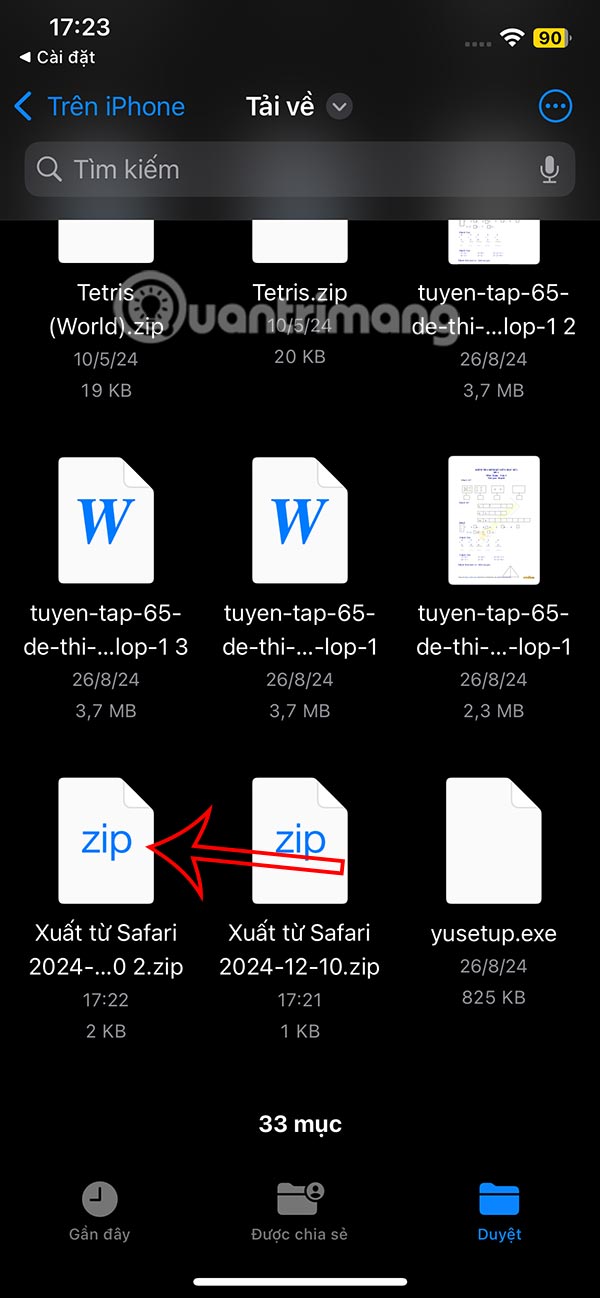
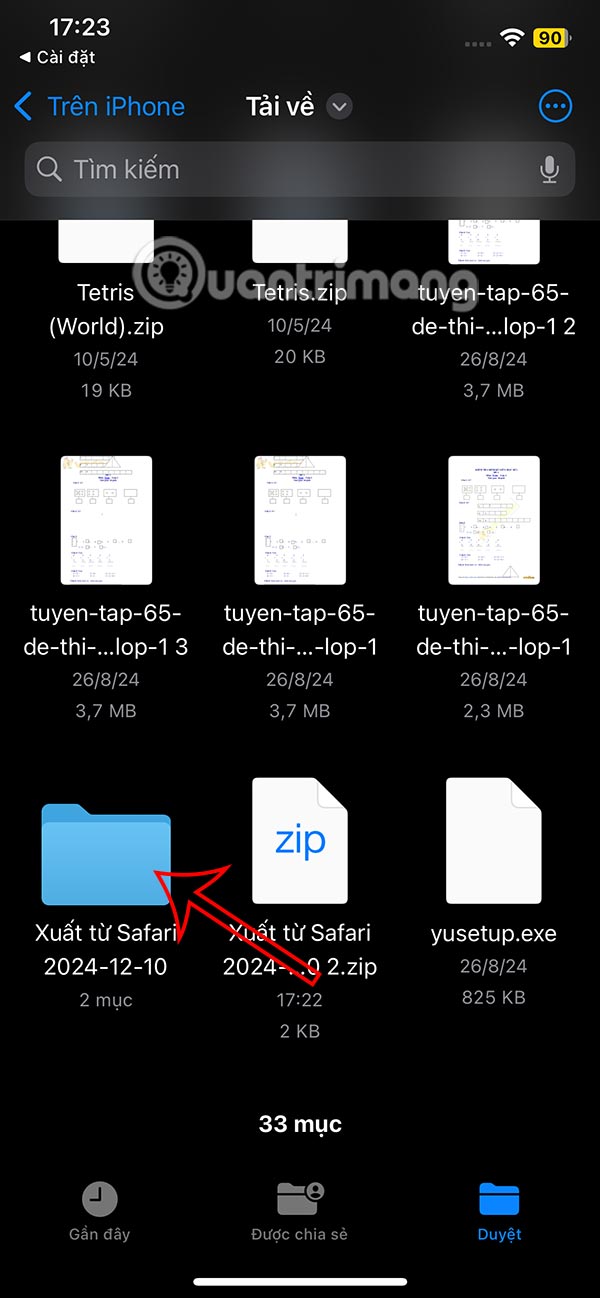
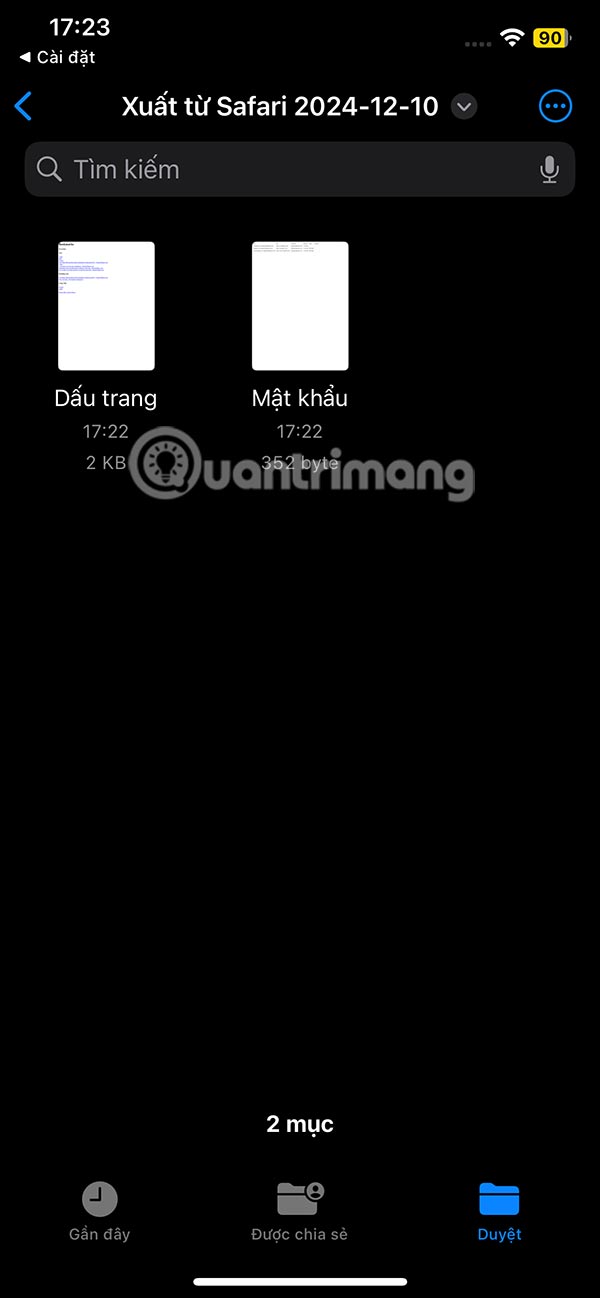
Bước 5:
Để chuyển dữ liệu bookmark Safari sang thiết bị khác, bạn nhấn vào biểu tượng 3 chấm rồi nhấn vào Chọn. Bạn nhấn vào dữ liệu bookmark xuất từ Safari iPhone rồi gửi cho người khác nếu cần.
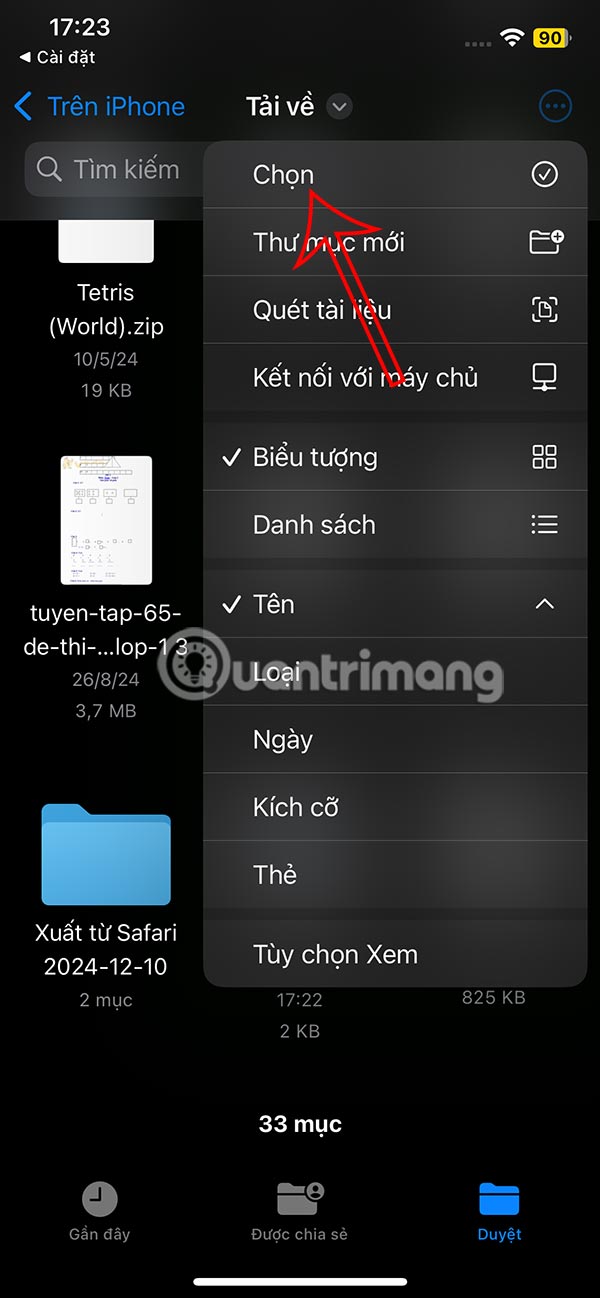
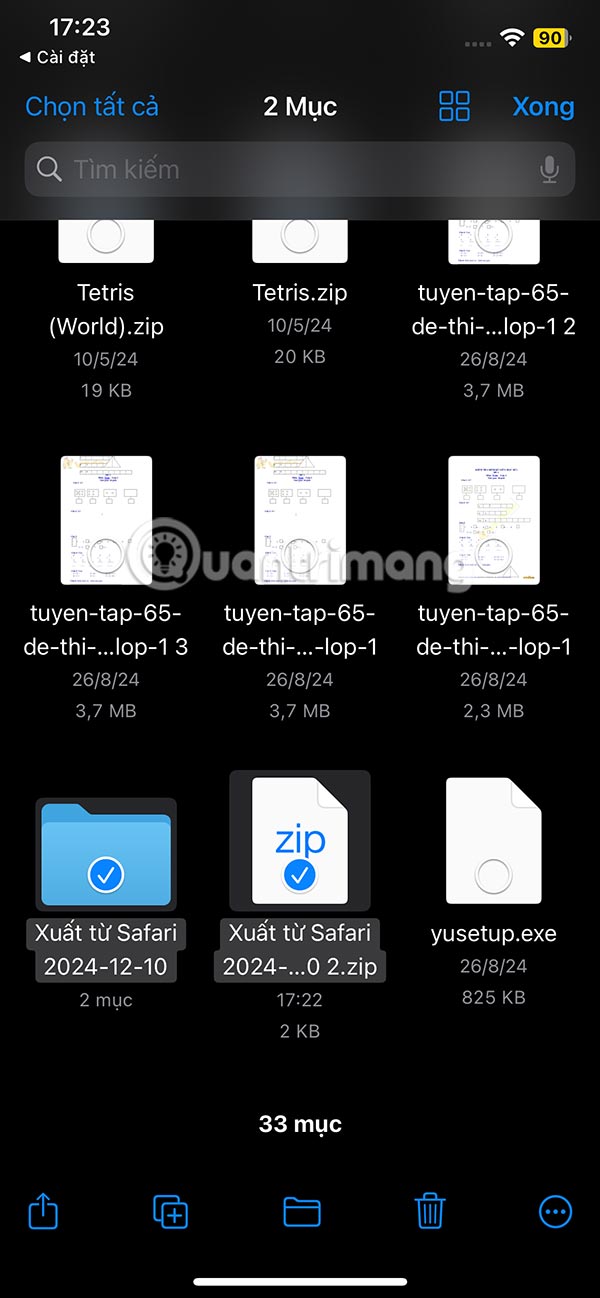
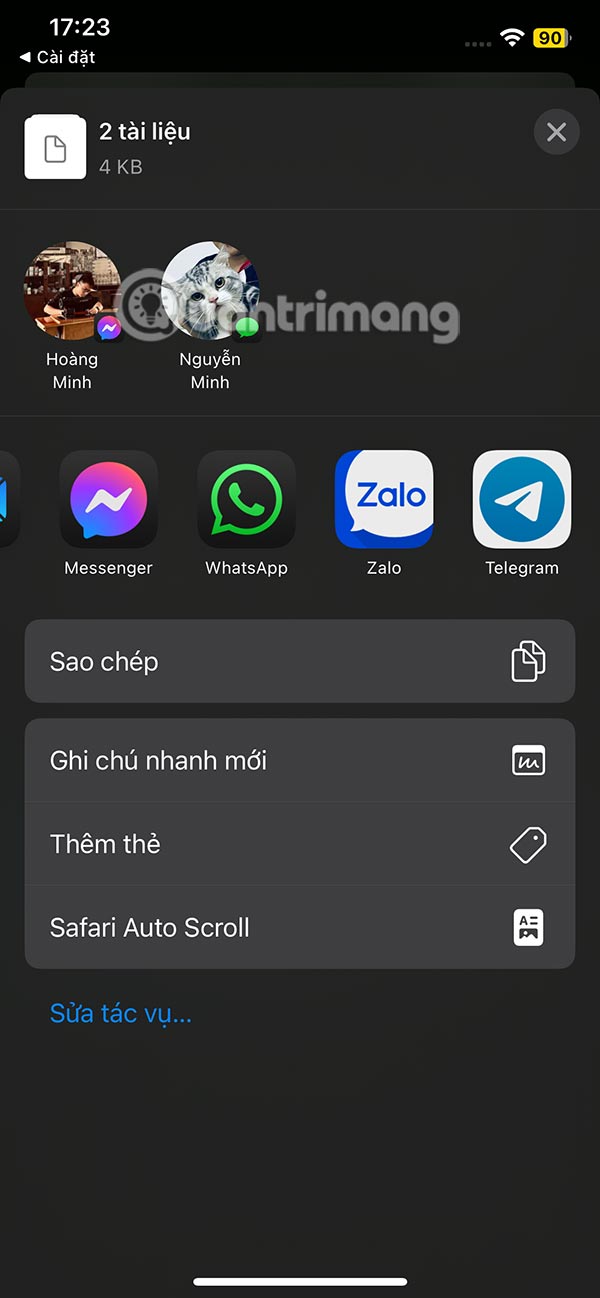
 Công nghệ
Công nghệ  AI
AI  Windows
Windows  iPhone
iPhone  Android
Android  Học IT
Học IT  Download
Download  Tiện ích
Tiện ích  Khoa học
Khoa học  Game
Game  Làng CN
Làng CN  Ứng dụng
Ứng dụng 





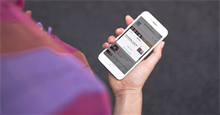











 Linux
Linux  Đồng hồ thông minh
Đồng hồ thông minh  macOS
macOS  Chụp ảnh - Quay phim
Chụp ảnh - Quay phim  Thủ thuật SEO
Thủ thuật SEO  Phần cứng
Phần cứng  Kiến thức cơ bản
Kiến thức cơ bản  Lập trình
Lập trình  Dịch vụ công trực tuyến
Dịch vụ công trực tuyến  Dịch vụ nhà mạng
Dịch vụ nhà mạng  Quiz công nghệ
Quiz công nghệ  Microsoft Word 2016
Microsoft Word 2016  Microsoft Word 2013
Microsoft Word 2013  Microsoft Word 2007
Microsoft Word 2007  Microsoft Excel 2019
Microsoft Excel 2019  Microsoft Excel 2016
Microsoft Excel 2016  Microsoft PowerPoint 2019
Microsoft PowerPoint 2019  Google Sheets
Google Sheets  Học Photoshop
Học Photoshop  Lập trình Scratch
Lập trình Scratch  Bootstrap
Bootstrap  Năng suất
Năng suất  Game - Trò chơi
Game - Trò chơi  Hệ thống
Hệ thống  Thiết kế & Đồ họa
Thiết kế & Đồ họa  Internet
Internet  Bảo mật, Antivirus
Bảo mật, Antivirus  Doanh nghiệp
Doanh nghiệp  Ảnh & Video
Ảnh & Video  Giải trí & Âm nhạc
Giải trí & Âm nhạc  Mạng xã hội
Mạng xã hội  Lập trình
Lập trình  Giáo dục - Học tập
Giáo dục - Học tập  Lối sống
Lối sống  Tài chính & Mua sắm
Tài chính & Mua sắm  AI Trí tuệ nhân tạo
AI Trí tuệ nhân tạo  ChatGPT
ChatGPT  Gemini
Gemini  Điện máy
Điện máy  Tivi
Tivi  Tủ lạnh
Tủ lạnh  Điều hòa
Điều hòa  Máy giặt
Máy giặt  Cuộc sống
Cuộc sống  TOP
TOP  Kỹ năng
Kỹ năng  Món ngon mỗi ngày
Món ngon mỗi ngày  Nuôi dạy con
Nuôi dạy con  Mẹo vặt
Mẹo vặt  Phim ảnh, Truyện
Phim ảnh, Truyện  Làm đẹp
Làm đẹp  DIY - Handmade
DIY - Handmade  Du lịch
Du lịch  Quà tặng
Quà tặng  Giải trí
Giải trí  Là gì?
Là gì?  Nhà đẹp
Nhà đẹp  Giáng sinh - Noel
Giáng sinh - Noel  Hướng dẫn
Hướng dẫn  Ô tô, Xe máy
Ô tô, Xe máy  Tấn công mạng
Tấn công mạng  Chuyện công nghệ
Chuyện công nghệ  Công nghệ mới
Công nghệ mới  Trí tuệ Thiên tài
Trí tuệ Thiên tài